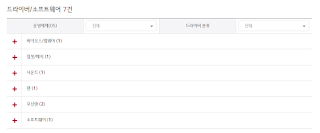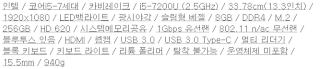LG 올데이그램 OS 설치 / 윈도우 10 설치
LG 올데이그램 OS 미포함 제품을 구매하여 윈도우 10을 다운받았습니다.
컴퓨터에 대해 잘은 모르지만,
제가 다운을 받으며 문제가 생겼던 부분을 공유하고자 작성하게 되었습니다.
먼저 OS가 다운로드된 USB가 필요합니다.
USB로 다운받을시 아래와 같은 문제들이 있었습니다.
(어떤문제가 먼저 있었는지는 기억이 나지 않네요...)
1.
"이 디스크에 Windows를 설치할 수 없습니다. 이 컴퓨터의 하드웨어가 이 디스크로 부팅되지 않을 수 있습니다. 컴퓨터의 BIOS 메뉴에서 디스크의 컨트롤러를 사용하도록 설정했는지 확인하십니오."
"새 파티션을 만들거나 기존 파티션을 찾을 수 없습니다 자세한 내용은 설치 로그 파일을 참조하세요"
저 같은 경우는 바이오스 설정에서 HDD를 첫번째 부팅순서로 맞추고 USB를 두번째 부팅순서로 만들었더니 문제가 해결되었습니다.
BIOS - BOOT에 들어가셔서 방향키 위 아래로 원하시는 부팅을 선택하신 후 +, -로 우선순위를 변경하시면 됩니다.
[링크]참고자료 1
[링크]참고자료 2
2."이 디스크에 Windows를 설치할 수 없습니다. 선택한 디스크가 GPT 파티션 스타일입니다."
[링크]마이크로 소프트 홈페이지에서 정보를 읽고 문제를 해결했습니다.
[링크]혹 이미지가 필요하신분들은 다음 링크를 누르셔서 참고하세요!
* 주의! 저의 방법대로 문제를 해결하시면 LG DnA Center Plus 파티션이 없어졌습니다.
하지만 어차피 설치해야될 드라이브가 있는 파티션이고, LG서비스센터 홈페이지에서 다운이 가능하기에 그냥 홈페이지에서 별도로 다운받았습니다. 아래쪽에 다운 받는 링크를 올려 놓겠습니다.
Windows 설치 내에서 Shift+F10을 눌러 명령 프롬프트 창을 연 후 아래와 같이 씁니다.
diskpart
list disk
select disk 0
clean
convert gpt
exit
3. "2번과정에서 혹은 실수로 LG DnA Center Plus 파티션을 삭제했거나 없으신 분들을 위한 자료입니다."
[링크]LG서비스센터 홈페이지 주소
위 홈페이지에 들어가셔서 노트북을 클릭하신 후 제품명의 앞부분을 검색하시면 됩니다.
제 제품은 13ZD970-GX50K 이기에, 13ZD970을 검색했습니다.
자신의 모델을 클릭하셔서 -> 소프트웨어를 클릭하신 후
-> 다운을 받으시고 -> 압축을 푸시면됩니다.
그러면 Autoplay라는 아이콘이 있는데, 이 프로그램을 설치하시면
모든 세팅이 완료됩니다.